使用西门子WinCC上位机监控系统的朋友有没有遇到这样的场景:比如某天电脑突然坏了,更换一台新电脑,或者使用中操作系统突然崩溃了又重新安装了新的操作系统,或者把西门子WinCC上位机运行软件从一台电脑拷贝到另一台电脑运行,在这种情况下,需要怎么操作修改才可以在另一台电脑或者在新操作系统上能够正常运行。昌晖仪表就WinCC在更换操作系统或电脑后应怎样设置做个总结,如果你们单位有西门子WinCC上位机监控系统,请收藏本文,早晚会用得到。
当WinCC工程项目用户程序从一个电脑转入另一个电脑(操作系统)时,在另一个电脑打开用户程序时会提醒如下图所示:
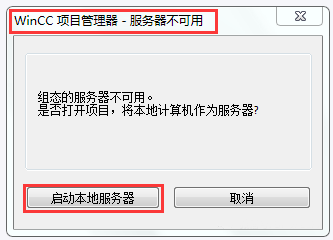
如果不启动本地服务器,打开用户程序之后,所有画面的文本内容,都会显示???????
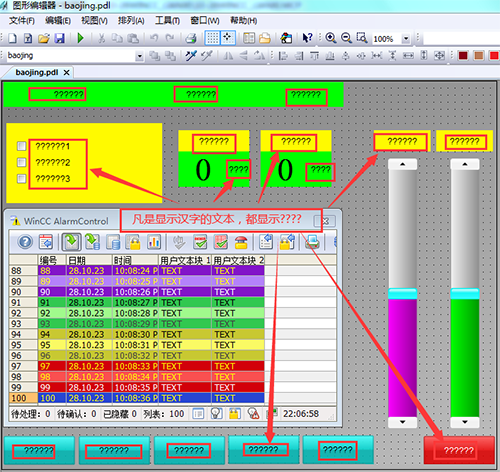
启用本地服务器后,需要从新启动WinCC组态软件,然后再打开WinCC用户程序画面恢复正常。
操作方法如下:
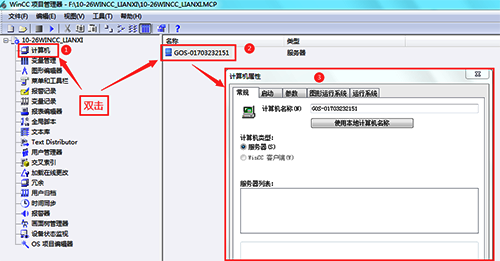
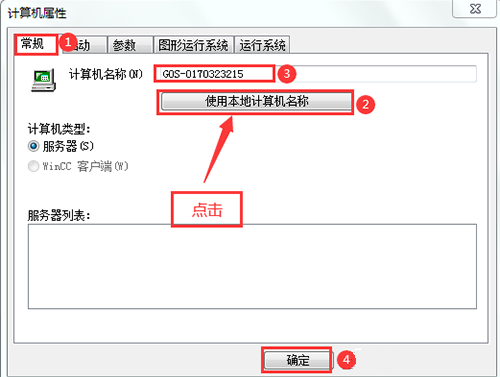

点击“确定”后关闭WinCC组态软件。然后从新打开WinCC组态编程软件。这次不再提醒“启动本地服务器”。打开画面看看文本处的???????是否消失,进而正常显示成汉字。
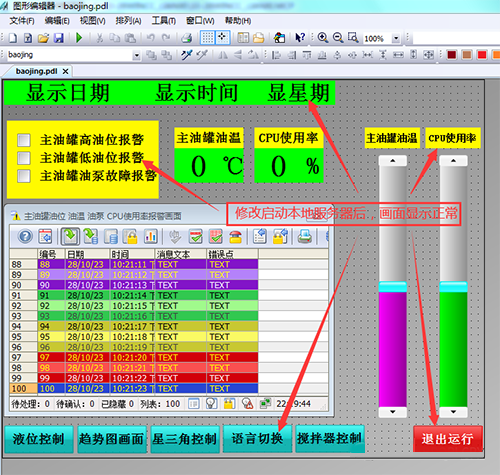
至此,更换电脑或更换操作系统之后,通过启动本地服务器,文字都显示正常。
下面是对于外部变量与PLC通信连接的设置问题。以西门子300/400PLC为下位机为例,分为三种通信方式展开说明。分别是上位机WinCC与下位机的MPI通信、DP通信、以太网通信,以这三种通信方式为例,进行操作设置说明:
【第一种情况】如果上位机WinCC与下位机西门子300/400以MPI方式,进行上位机WinCC与下位机通信连接:

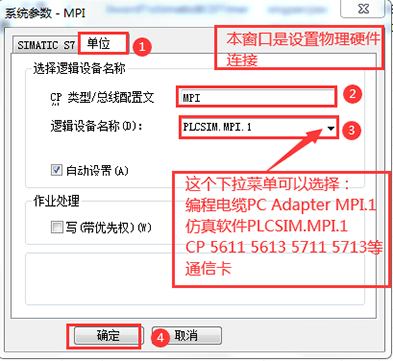
然后就是MPI地址与插槽号的设置:
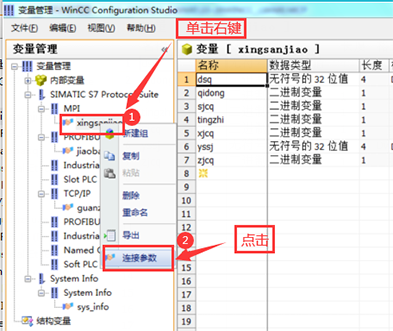
以上是上位机WinCC与下位机S7-300/400通信设置方法。
【第二种情况】上位机WinCC与西门子S7-300/400的Profibus_DP通信的设置方法:
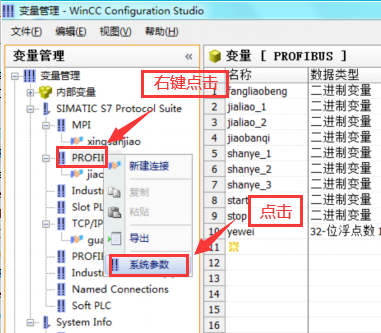
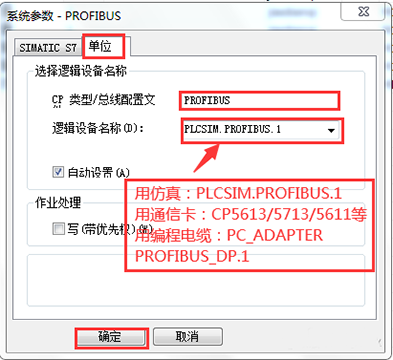
然后设置PROFIBUS_DP通信地址及CPU插槽号:
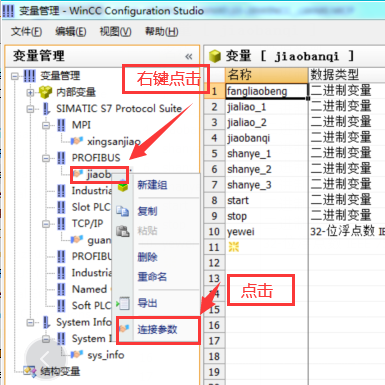

以上设置是更换操作系统或更换电脑之后关于WinCC与西门子S7-300/400 PROFIBUS_DP通信的设置方法。
【第三种情况】西门子上位机监控软件WinCC与下位机西门子S7-300/400PLC 以太网通信的参数设置方法:
1、查看本地连接网卡型号,查找方法:WIN+R弹出窗口
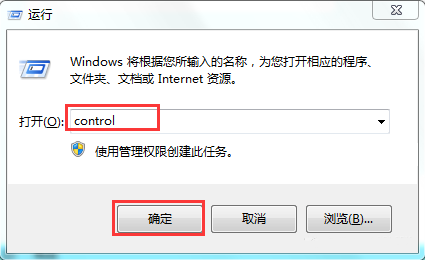
进入Windows下一界面:控制面板,下图标或大图标
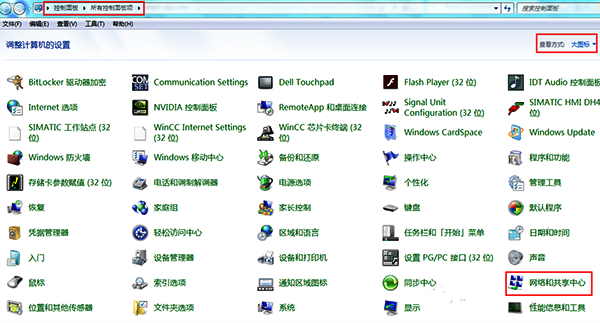
至此,本地安装WinCC软件的IP地址设置完毕。
下面设置WinCC与西门子S7-300/400PLC通信的WinCC所在电脑的网卡
选择网卡型号:
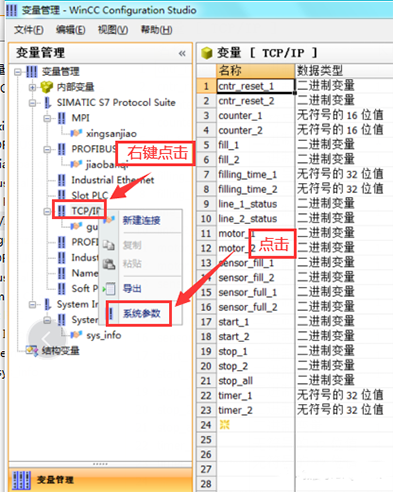
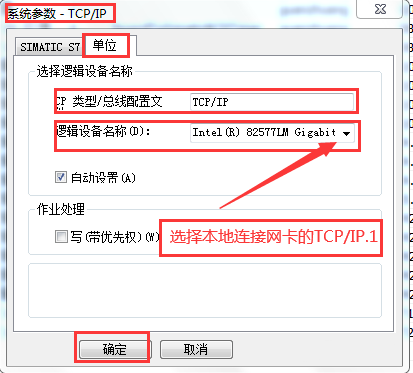
设置S7-300/400机架上的以太网通信模块的IP地址、机架号、CPU所在插槽号:
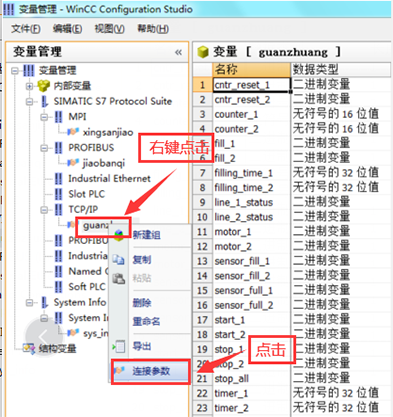

至此,西门子WinCC与西门子S7-300/400PLC之间的以太网通信设置完毕,确保上位机与下位机正常通信。
本文总结了西门子WinCC与西门子S7-300/400PLC之间的三种通信连接、设置方法,确保更换操作系统或更换电脑之后,能把现场工控机上的WinCC与下位机西门子S7-300/400设置正常,使控制系统正常投入运行。这是一个现场维护工程师必须要熟练掌握的技能。
推荐阅读
◆常见WinCC安装问题及注意事项
◆安装WINCC的上位机应使用规范名字








